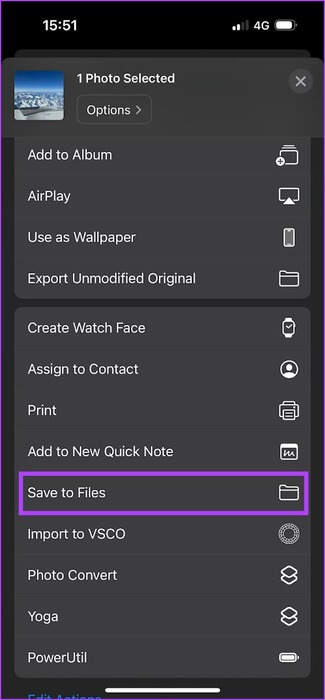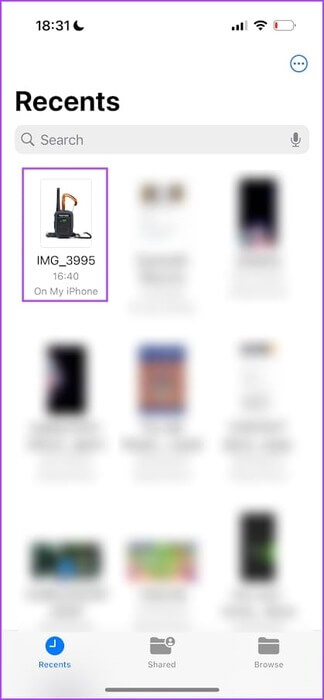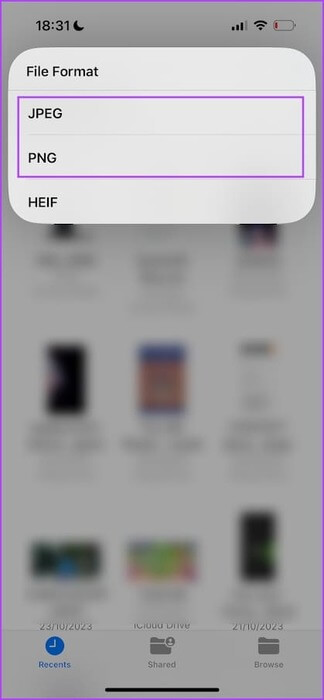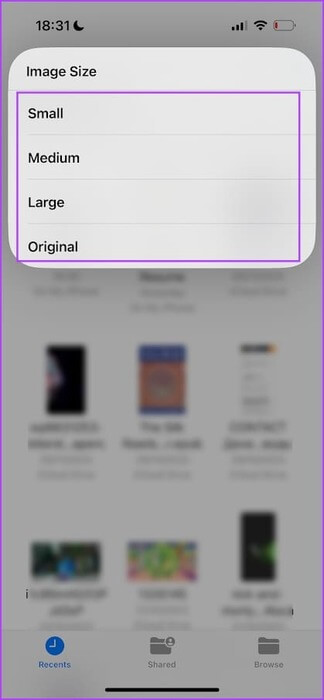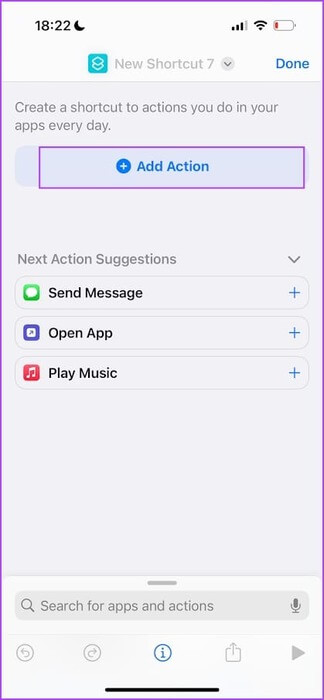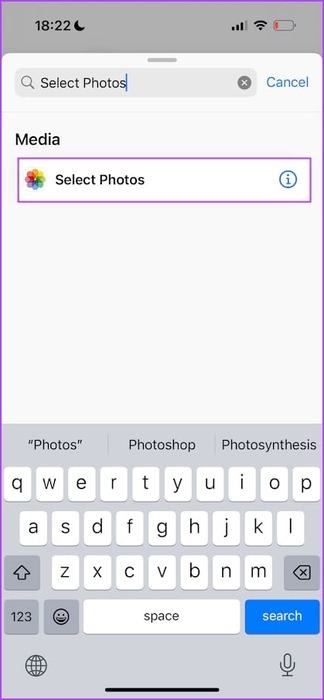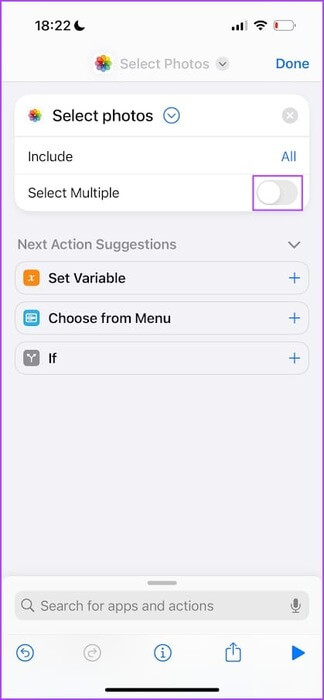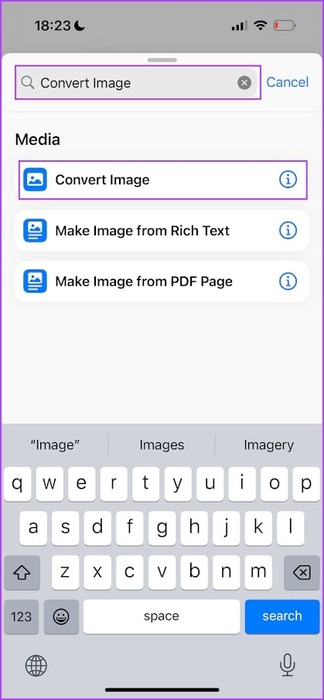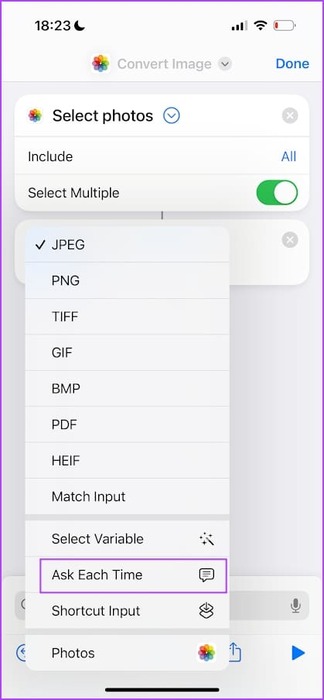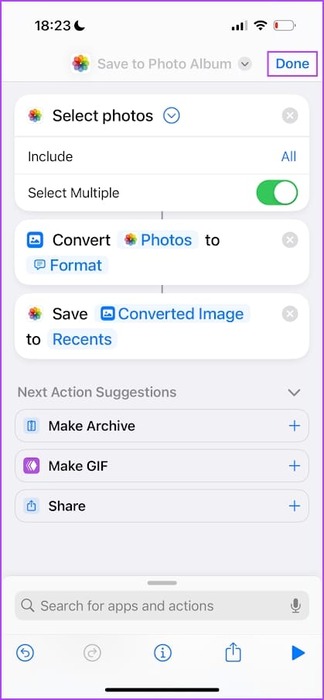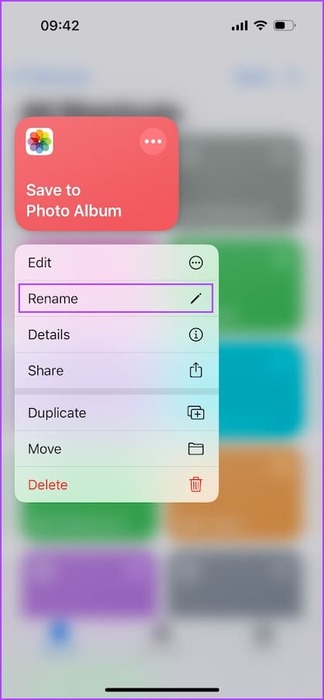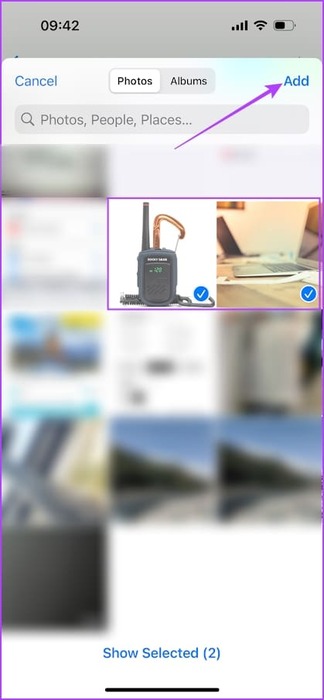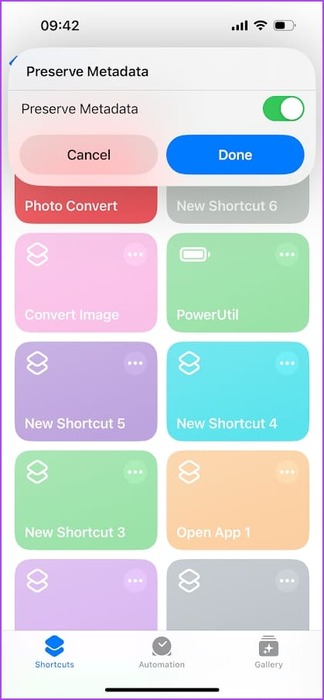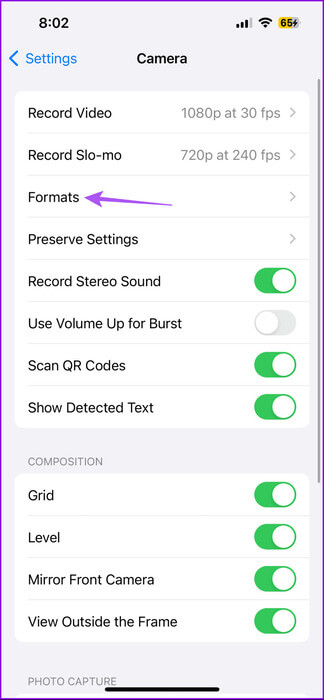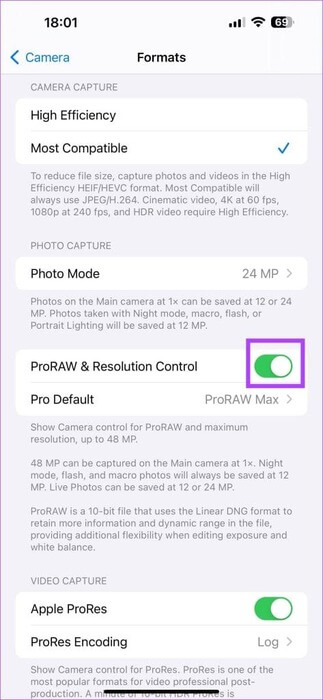كيفية تحويل صور RAW (DNG) إلى JPG على iPhone
يعد وضع ProRAW الموجود على iPhone Pro ميزة رائعة تضمن التقاط صور مفصلة وغير مضغوطة وتحتفظ بالمرونة في تحرير الصور. ومع ذلك، إذا كنت تحاول مشاركة صورة RAW مع جهاز آخر، فقد تواجه بعض المشكلات في الوصول إلى هذه الصور. لذلك، من الجيد تحويل صور RAW (DNG) إلى JPG على جهاز iPhone الخاص بك قبل إرسالها إلى جهاز آخر. وهذا يوفر المساحة والوقت وبيانات الإنترنت.
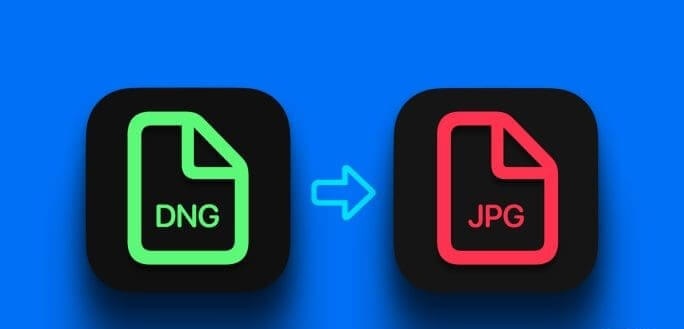
سنوضح لك في هذه المقالة كيفية تحويل صور RAW إلى JPG أو PNG على جهاز iPhone الخاص بك. يقوم جهاز iPhone الخاص بك بتخزين صور ProRAW بتنسيق DNG. ومع ذلك، قد تنشأ مشكلات التوافق بسبب الاختلافات في كيفية تفسير الأجهزة والبرامج المختلفة للتنسيق. ولذلك، قد لا تتمكن من فتح مثل هذه الصور في تطبيقات عرض الصور على الأجهزة الأخرى.
للتخلص من مثل هذه المشكلات، إليك كيفية تغيير تنسيق صور DNG إلى JPG أو PNG.
نصيحة: كيفية تحويل صور WEBP إلى JPG/PNG على iPhone.
تحويل الصور الخام إلى JPG/PNG في تطبيق الملفات على IPHONE
تطبيق الملفات الموجود على جهاز iPhone الخاص بك هو سكين الجيش السويسري الذي يتيح لك تعديل الملفات وإدارتها وحتى تحويلها من تنسيق إلى آخر. إليك كيفية تحويل صور RAW بتنسيق DNG إلى صور JPG/PNG.
الخطوة 1: افتح تطبيق الصور على جهاز iPhone الخاص بك. افتح صورة RAW التي تريد تحويلها. اضغط على زر المشاركة، ثم حدد “حفظ في الملفات”.
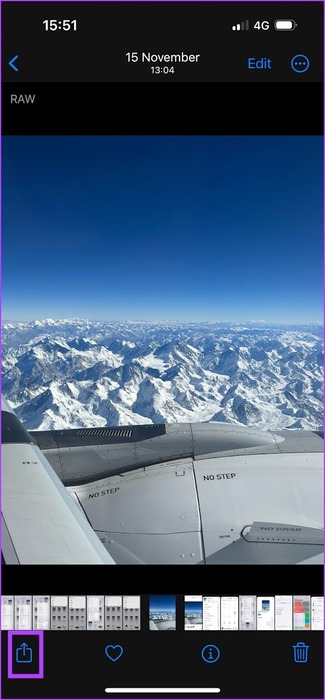
الخطوة 2: اضغط لفترة طويلة على الصورة في الملفات وحدد الإجراءات السريعة.
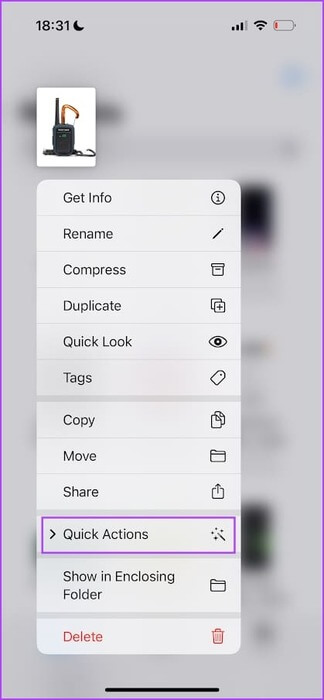
خطوة 3: اضغط على تحويل الصورة.
الخطوة 4: حدد تنسيق الإخراج.
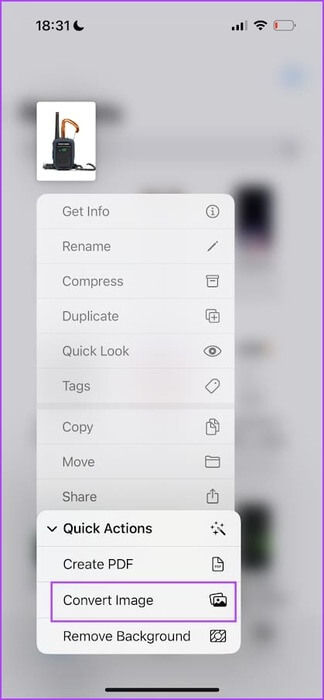
الخطوة 5: حدد حجم الصورة إذا طلب منك ذلك.
سيقوم جهاز iPhone الخاص بك بتحويل الصورة بالتنسيق المحدد وسيحفظها في نفس المجلد. وبعد ذلك يمكنك مشاركتها مع الأجهزة الأخرى.
تحويل دفعة RAW إلى JPG أو PNG على IPHONE
يمكنك أيضًا إنشاء اختصار لتحويل صور RAW (DNG) إلى JPG/PNG بسهولة على جهاز iPhone الخاص بك. يعد هذا مفيدًا إذا كنت تريد تحويل الصور مباشرة من تطبيق الصور. فيما يلي كيفية إنشاء اختصار لمحول الصور على جهاز iPhone الخاص بك.
الخطوة 1: افتح تطبيق الاختصارات على جهاز iPhone الخاص بك.
إذا لم تجده، قم بتثبيت التطبيق من متجر التطبيقات باستخدام الرابط أدناه.
تثبيت تطبيق الاختصارات من App Store
الخطوة 2: سيتعين عليك إنشاء اختصار جديد. اضغط على أيقونة “+”.
خطوة 3: اضغط على إضافة إجراء.
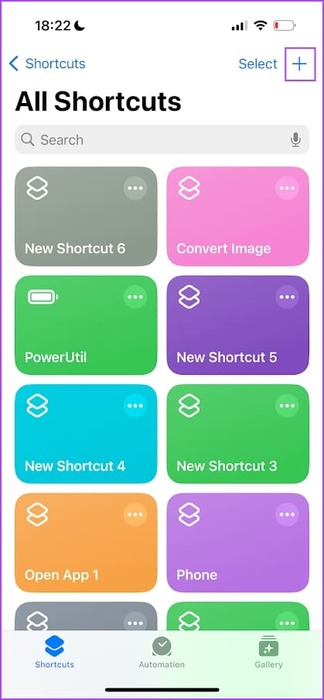
الخطوة 4: ابحث عن تحديد الصور. اضغط على نتيجة البحث.
الخطوة 5: اضغط على تحديد الصور وقم بتشغيل مفتاح التبديل لتحديد متعدد. يتيح لك ذلك تحويل صور متعددة في وقت واحد.
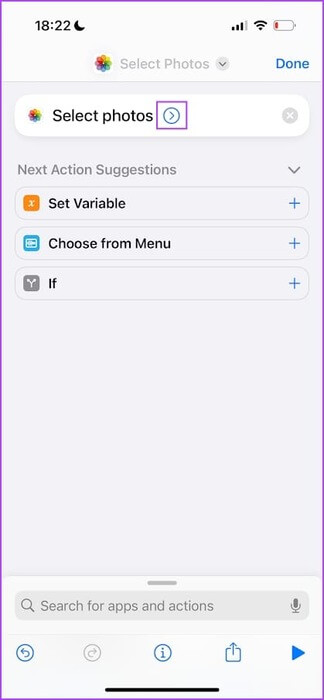
خطوة 6: اضغط على شريط البحث في الأسفل.
الخطوة 7: ابحث عن “تحويل الصورة”. اضغط على نتيجة البحث.
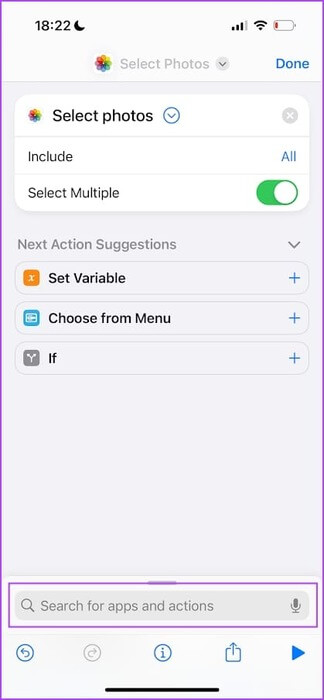
الخطوة 8: حدد JPEG واضغط على “اسأل في كل مرة”. يتيح لك ذلك تحديد تنسيق الإخراج كلما قمت بتحويل صورة.
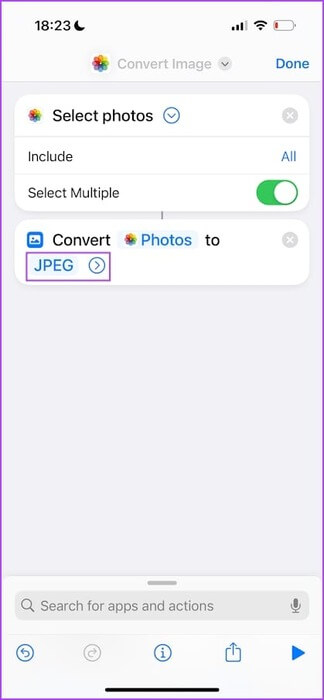
خطوة 9: اضغط على شريط البحث لإضافة إجراء آخر. ابحث عن “حفظ في ألبوم الصور”. اضغط على نتيجة البحث.
الخطوة 10: اضغط على تم. لقد قمت للتو بإنشاء الاختصار.
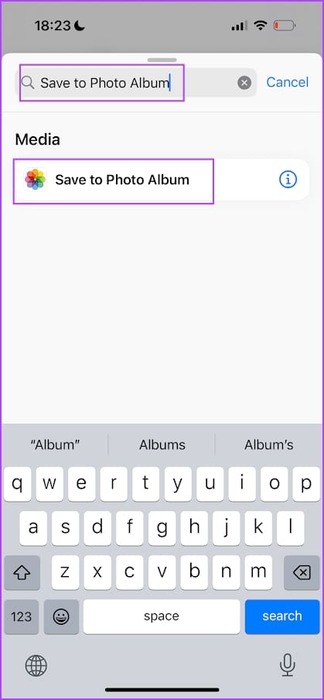
الخطوة 11: دعنا نعيد تسمية الاختصار لتجنب أي لبس. اضغط لفترة طويلة على الاختصار الذي تم إنشاؤه وحدد إعادة تسمية. سنقوم بإعادة تسميته إلى Photo Convert.
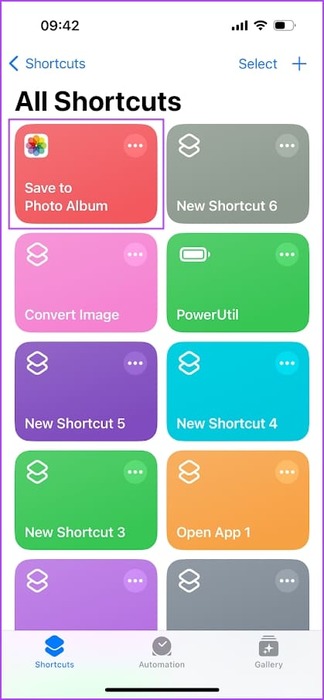
خطوة 12: اضغط على الاختصار لتشغيله. الآن، حدد جميع الصور التي تريد تحويلها.
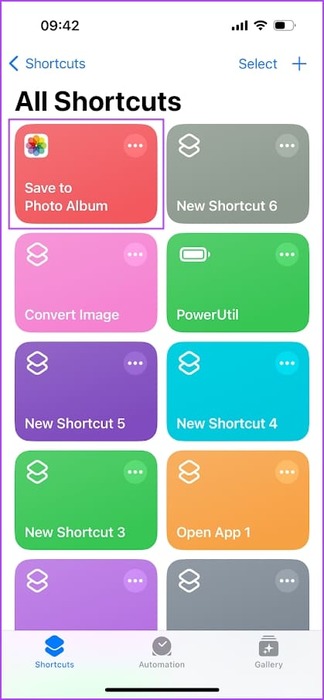
الخطوة 13: حدد تنسيق الإخراج. قد يتعين عليك أيضًا تحديد خيارات إضافية مثل مستوى الجودة، والحفاظ على البيانات الوصفية، وما إلى ذلك.
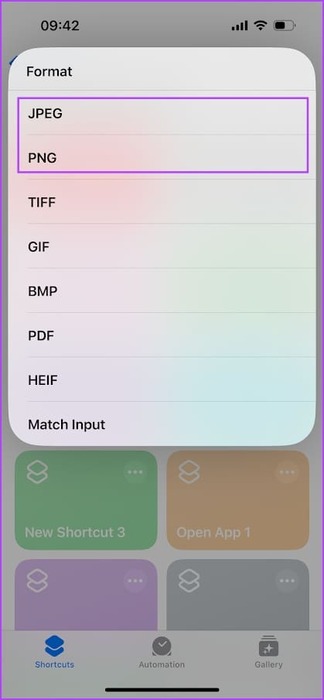
سيتم حفظ الصورة المحولة في تطبيق الصور على جهاز iPhone الخاص بك. في المرة القادمة التي تريد فيها تحويل أي صورة بتنسيق RAW (DNG) على جهاز iPhone الخاص بك، قم بتشغيل الاختصار من تطبيق Shortcuts.
كيفية إيقاف تشغيل برنامج PRORAW على iPhone
إذا كنت ترغب في إيقاف تشغيل وضع ProRAW على جهاز iPhone الخاص بك، فإليك كيفية القيام بذلك.
الخطوة 1: افتح تطبيق الإعدادات، ثم حدد الكاميرا.
الخطوة 2: اضغط على التنسيقات.
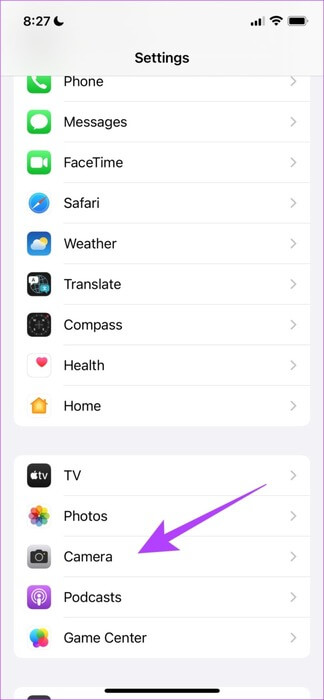
خطوة 3: قم بإيقاف تشغيل مفتاح التبديل “ProRAW والتحكم في الدقة”.
وبدلاً من ذلك، إذا كنت تريد إبقاء ProRAW قيد التشغيل ولكنك تريد تعطيله لصور معينة، فيمكنك النقر على زر RAW في الزاوية اليمنى العليا من تطبيق الكاميرا لإيقاف تشغيله.
المكافأة الإضافية: كيفية عرض صور DNG على أجهزة Windows وAndroid
إذا كنت لا ترغب في تحويل صورة RAW (DNG) وترغب في مشاهدتها مع الاحتفاظ بالتنسيق – فإليك كيفية القيام بذلك.
يتيح لك تطبيق الصور الافتراضي على جهاز الكمبيوتر الشخصي الذي يعمل بنظام Windows عرض صور DNG بشكل أصلي. إذا لم تتمكن من عرضها، يمكنك تنزيل تطبيق عارض DNG مجانًا باستخدام الرابط أدناه. إليك تطبيق يسمى File Viewer Lite.
علاوة على ذلك، يمكنك أيضًا استخدام عارض صور DNG عبر الإنترنت من متصفح الويب الخاص بك. يمكنك الوصول إلى هذه الأداة المجانية التي تسمى Photokit من الرابط أدناه.
إذا كنت تواجه مشكلات أثناء فتح صورة DNG – RAW على جهاز Android الخاص بك، فيمكنك تنزيل تطبيق مدير الملفات الذي يمكنه فتح ملفات بتنسيقات مختلفة. Solid File Manager هو تطبيق مجاني على متجر Play يتيح لك عرض ملفات DNG.
تحميل برنامج Solid File Explorer على Android
إذا كان لديك أي أسئلة أخرى، يمكنك إلقاء نظرة على قسم الأسئلة الشائعة أدناه.
الأسئلة الشائعة: صور RAW (DNG) على iPhone
س1. هل يمكنني فتح صور RAW على جهاز Mac؟
الجواب: نعم. يمكنك فتح صور RAW (DNG) على جهاز Mac الخاص بك.
س2. هل يمكنني تحميل صور RAW مباشرة إلى Instagram؟
الجواب: نعم. يمكنك تحميل صور RAW مباشرة على Instagram.
س3. هل تتمتع صور RAW بجودة أفضل؟
الجواب: نعم، تتمتع صور ProRAW عمومًا بجودة أفضل من صور JPEG أو HEIC القياسية الملتقطة على iPhone.
الوصول إلى الصور PRORAW على جميع الأجهزة
نأمل أن تساعدك هذه المقالة في تحويل صور RAW (DNG) الموجودة على جهاز iPhone الخاص بك إلى JPG أو PNG وعرضها دون أي مشاكل على جميع أجهزتك. إذا كان لديك أي مشاكل أخرى في تحويل أو عرض صور RAW – فلا تتردد في نشر استفسارك في قسم التعليقات أدناه.